添加联系人
本文会引导您在 TUIKit 上添加联系人。
效果展示
如果您事先没有添加过联系人,加载出来的联系人界面是空的。添加联系人后,联系人会显示在界面列表中,如下图所示:
联系人列表为空 | 联系人列表非空 |
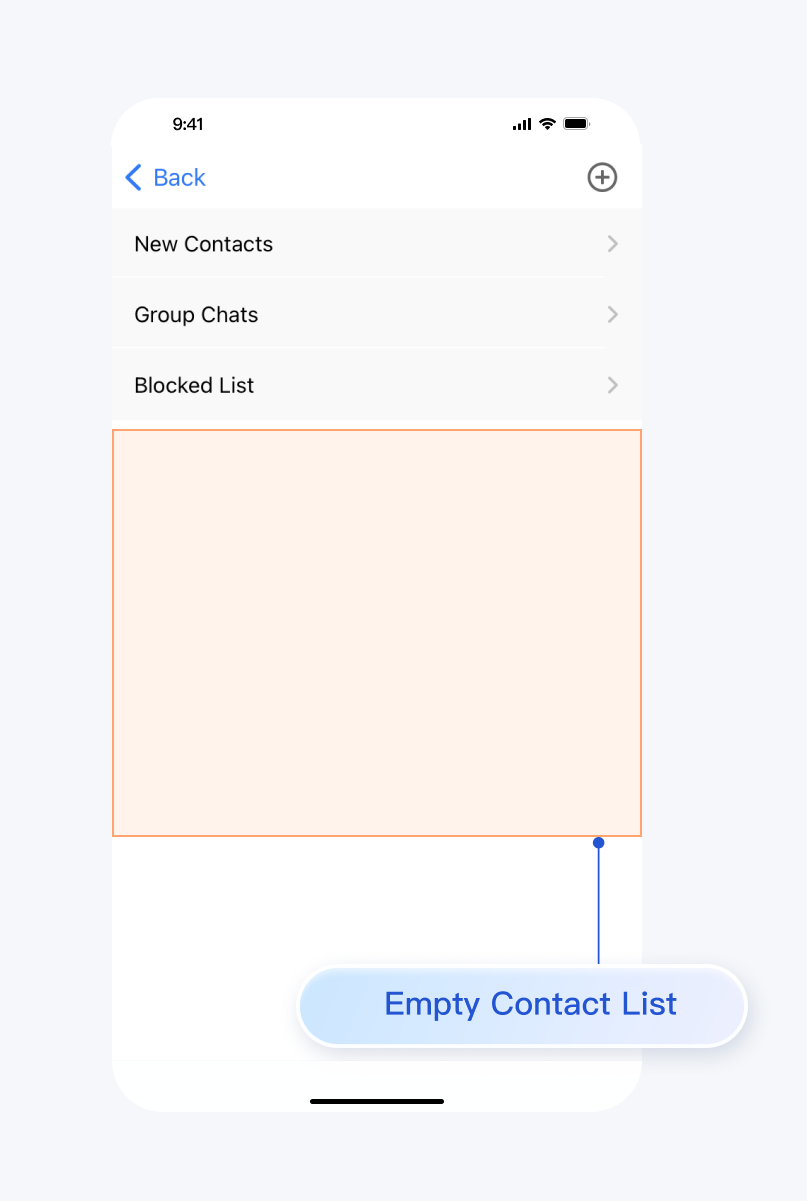 | 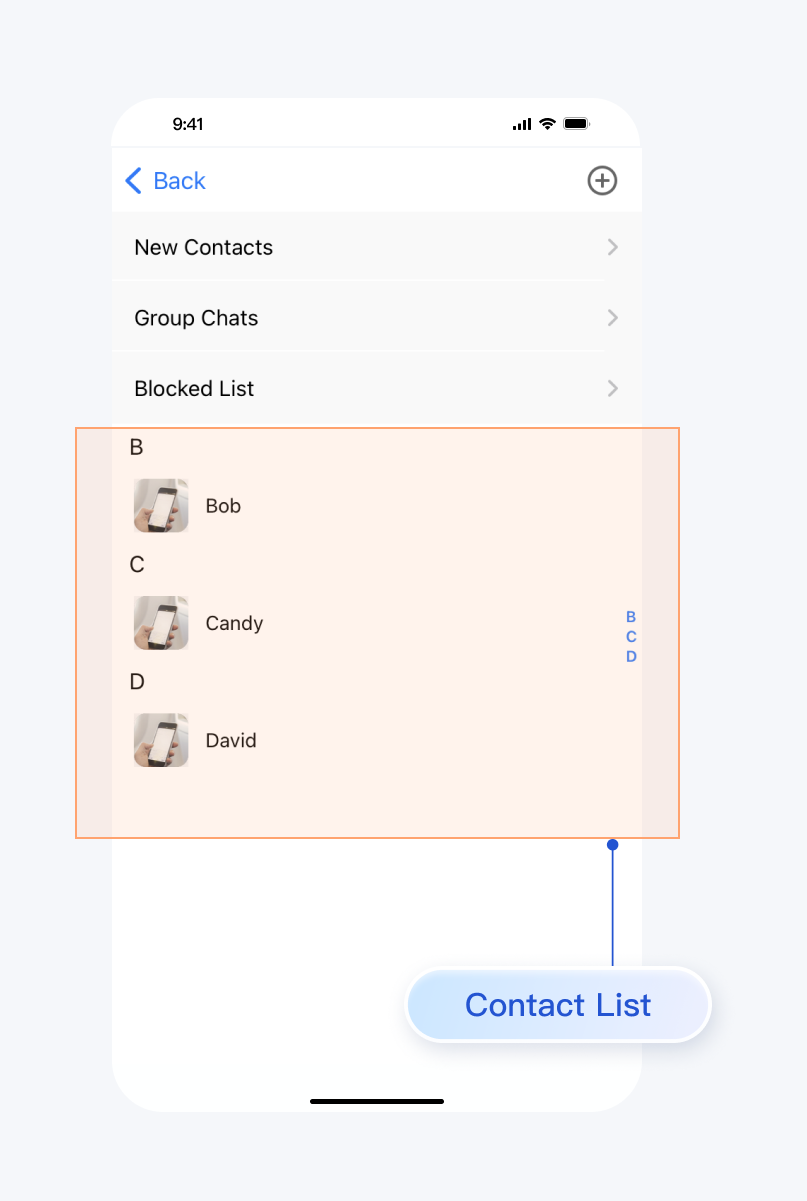 |
开发环境要
Xcode 10 及以上
iOS 9.0 及以上
前置条件
在构建界面之前,请确保您已经完成了以下 4 件事:
1. 在控制台创建了一个应用。
2. 在控制台创建了一些用户账号。
3. 集成了
TUIKit 或 TUIContact。4. 调用
TUILogin 的 login 接口登录组件。注意:
1. 所有组件都是这个登录接口。每次启动应用,登录一次即可。
2. 请确保登录成功,我们建议您在登录成功的回调里进行下文的操作。
如果您已经完成,请继续阅读下文。
步骤说明
我们推荐您直接在
TUKit 中操作,手动添加联系人,步骤如下:1. 按照 构建联系人界面 中的介绍,将联系人界面展示出来。
2. 点击该界面右上角的
+ 按钮,在子菜单中选择 Add to Contacts。3. 输入有效的 userID,搜索出用户。您可以去控制台
Account Managerment 页面获取有效的 userID。页面路径:Applications > Your App > Chat > Users > Account Management。4. 添加用户为联系人。
效果如下图所示:
点击 Add to Contacts | 搜索用户 | 发送添加联系人请求 |
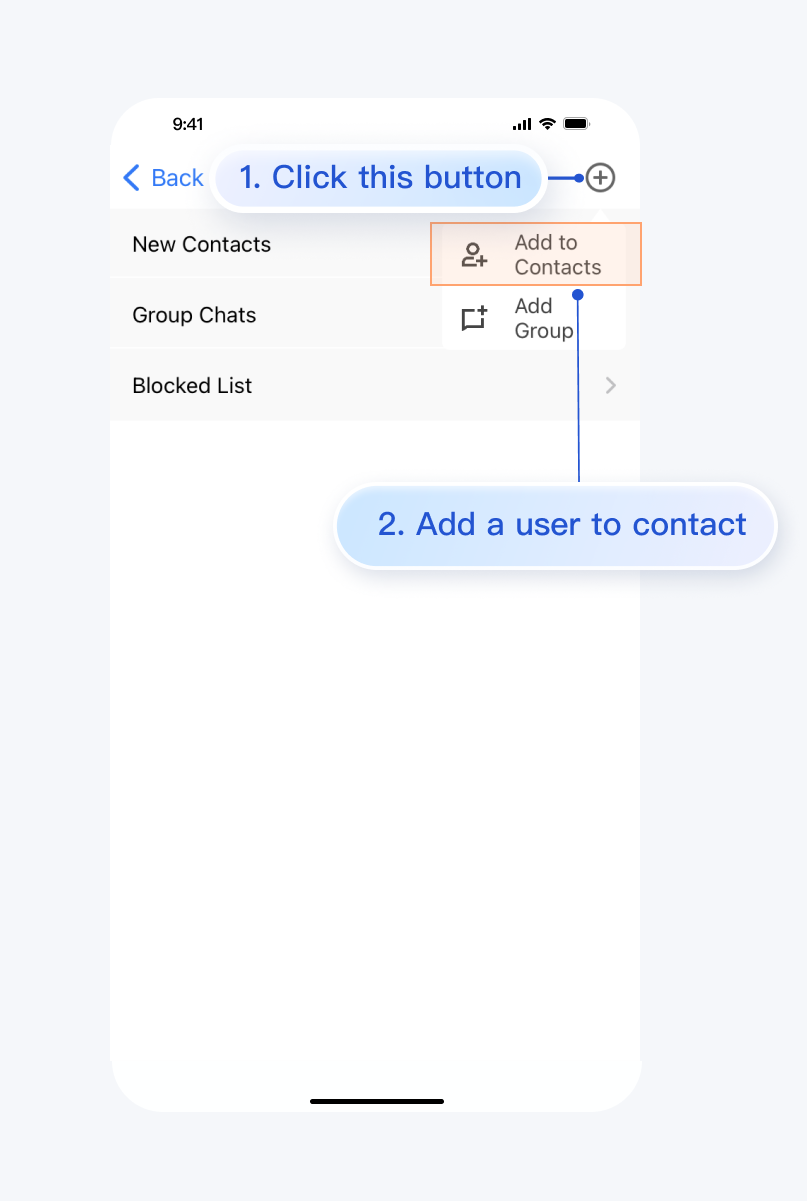 | 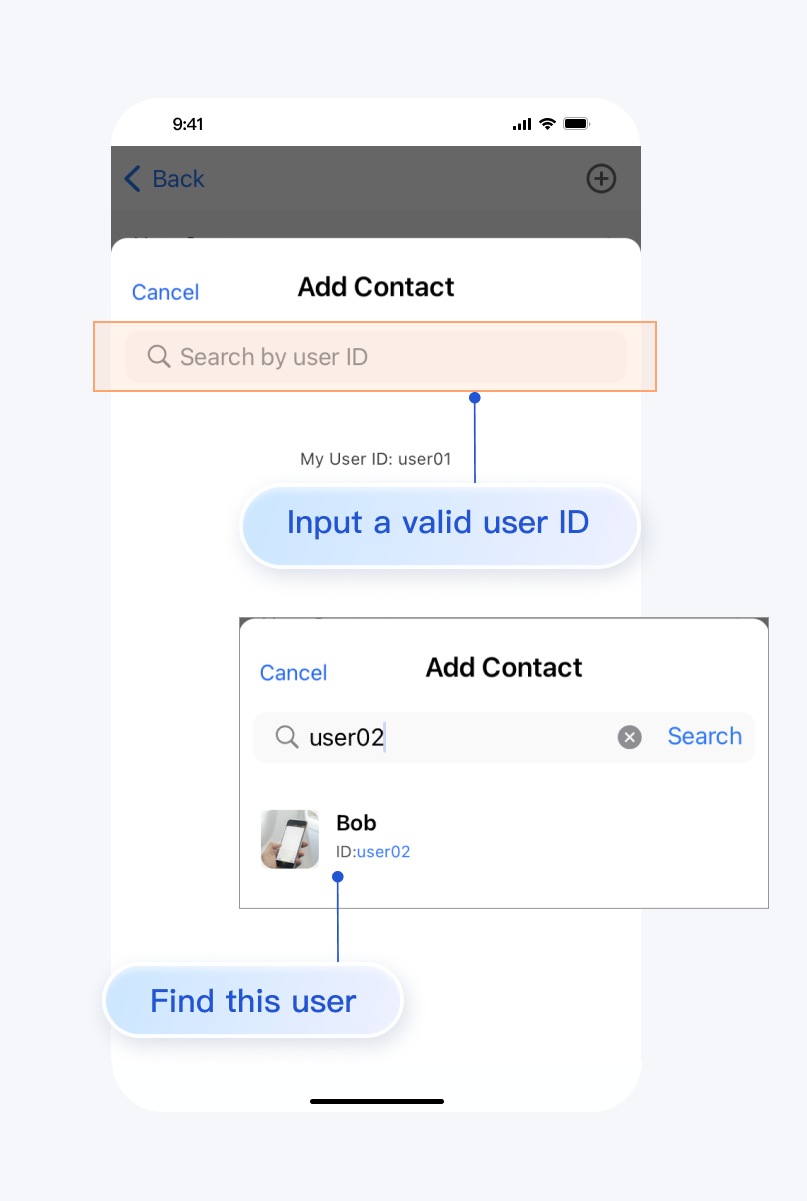 | 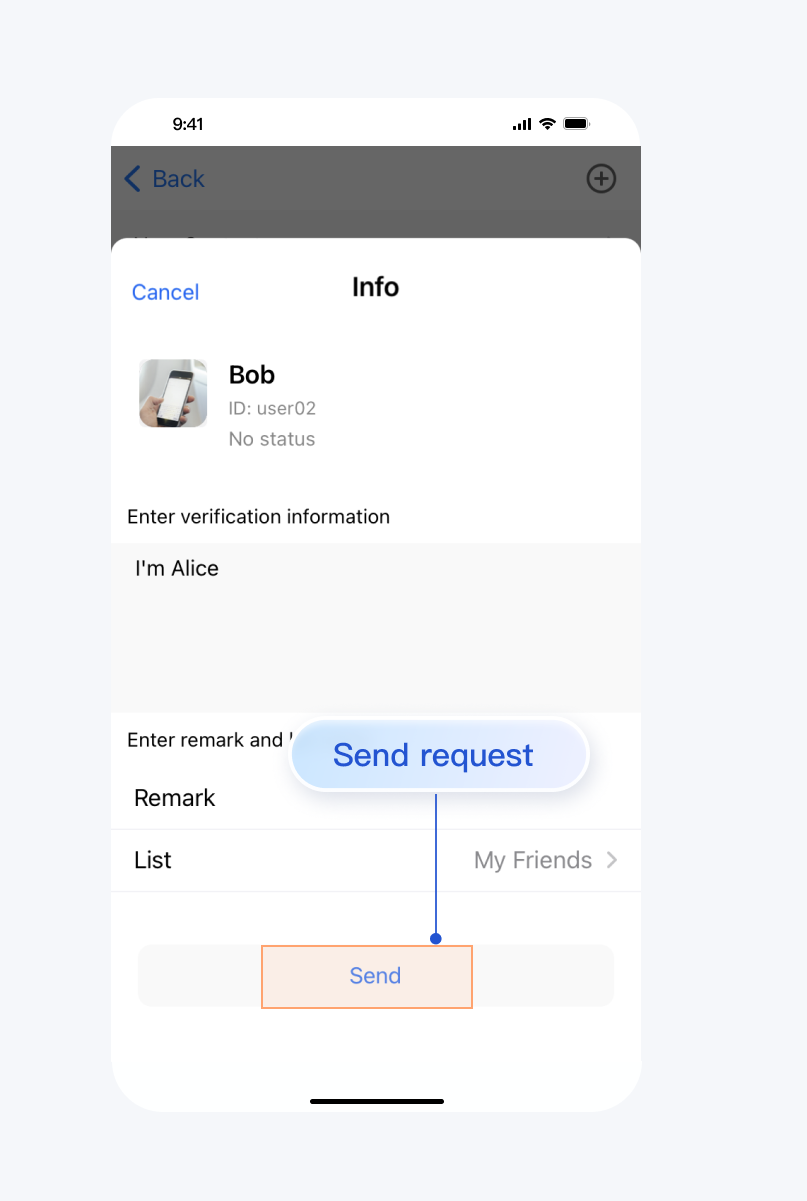 |
一般情况下,发送添加请求后,对方会默认同意。但如果对方账号设置过
Friend Request Verification ,可能会有不同表现。该选项路径为:Applications >
Your App > Chat > Users > Account Management > Choose an account > Edit > Friend Request Verification。Friend Request Verification取值如下:Friend Request Verification 取值 | 含义 |
Accept all friend requests | 默认值,接受所有的好友请求 |
Manually accept or reject friend requests | 需被请求方手动操作,同意或拒绝好友请求 |
Reject all friend requests | 拒绝所有好友请求 |
更多实践
联系我们